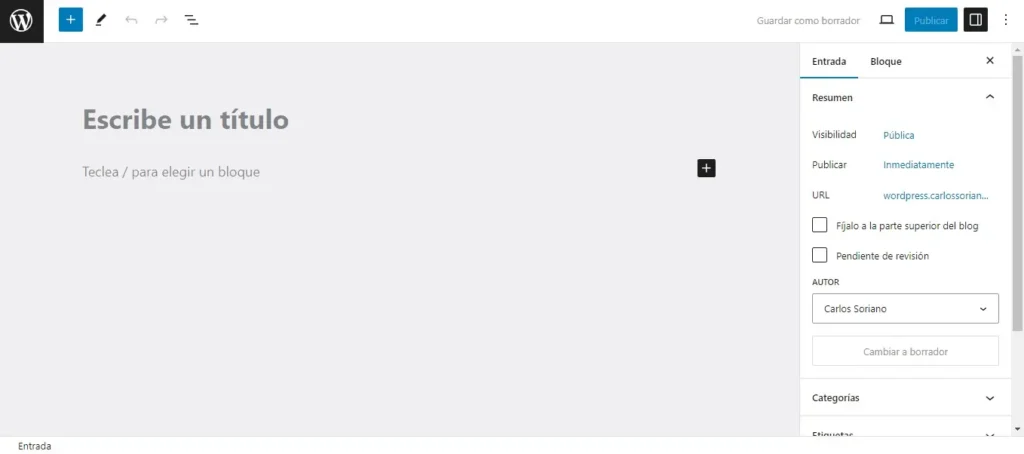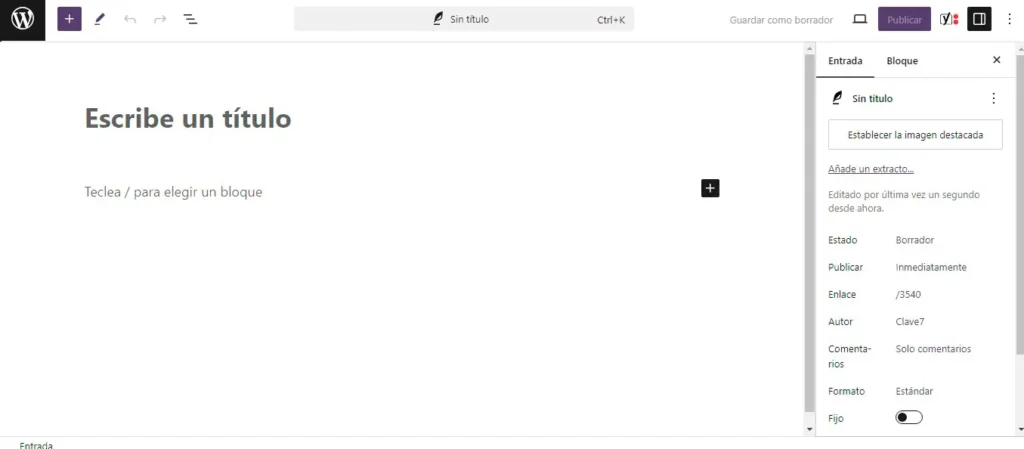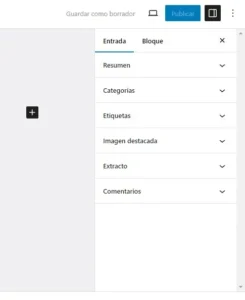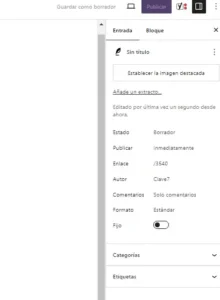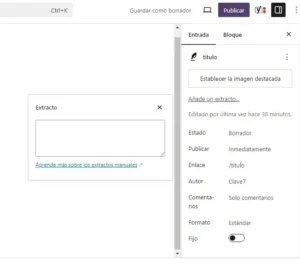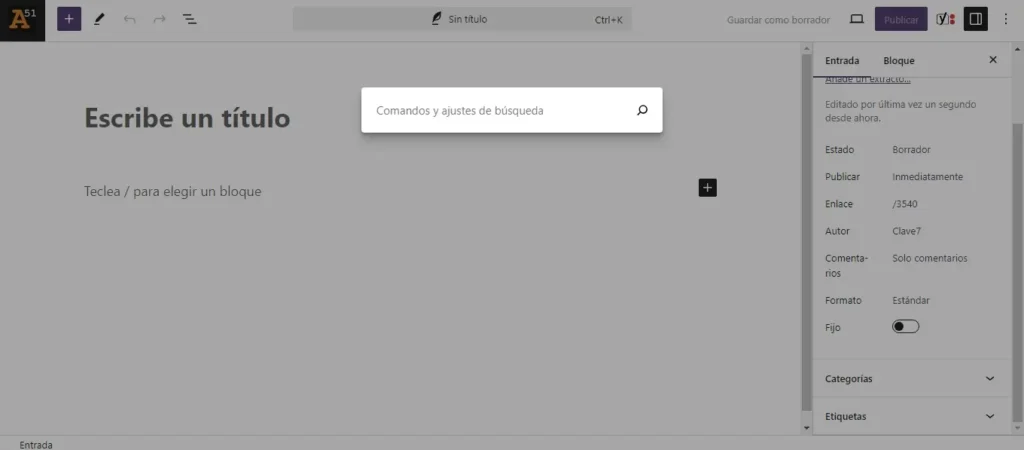Aviso a caminantes, WordPress 6.6 ya está aquí, y ha introduce nuevos cambios en Gutenberg. El siguiente post, solo tiene como cometido complementar otros tutoriales sobre el nuevo editor de WordPress.
Estos no son los únicos cambios en Gutenberg que presenta esta nueva versión, pero si son los más evidentes, ya que corresponden al entorno de edición de una entrada o página. Y, puede que alguien se despiste, como un servidor, y de pronto no encuentre donde añadir una imagen destacada. Sin comentarios…
Estos son los nuevos cambios en Gutenberg
Para empezar, si ya te habías familiarizado con Gutenberg, te mostraré el entorno que presentaba hasta la versión de WordPress 6.5:
Pues bien. Con la versión 6.6, esta es el nuevo aspecto de la interfaz:
Si eres una persona más observadora que un servidor, seguro ya habrás encontrado las principales diferencias. Pero, tanto si es así como si no, pasaré a detallarlas.
Elementos de edición de la entrada
Hasta ahora, el menú de elementos de edición de una entrada o página, estaba dividido en secciones desplegables o “cajas meta”, como puedes ver en la imagen de la derecha.
En la versión de WordPress 6.6, la sección “Resumen” pasa a ser fija, no desplegable. Y, además, en ella recoge los contenidos de las secciones “Imagen destacada”, “Extracto” y “Comentarios”. Los únicos elementos que siguen siendo secciones desplegables, son “Categorías” y “Etiquetas”.
Aquí tienes el nuevo aspecto de este menú:
Cómo ves, ahora el primer parámetro que aparece es el de “Establecer la imagen destacada”.
Este apartado, sigue mostrando un resumen del estado de la entrada, solo que además, incluye la posibilidad de añadir un extracto, así como el resto de meta datos de la entrada, como la url, las opciones de publicación y la configuración de comentarios.
También mostrará el título de la entrada, cuando lo introduzcas.
Además, los elementos del menú tendrán un nuevo comportamiento.
Comportamiento de elementos del menú de edición
Este era un comportamiento, que solo tenía el calendario que se desplegaba, cuando utilizábamos las opciones de programación de una entrada.
Ahora, todos los elementos del Resumen de la entrada, se mostrará como un cuadro desplegable, a la izquierda de la barra lateral de opciones.
Información adicional
Una vez que hayas publicado una entrada, en este bloque unificado, también podrás ver algo de información sobre tu entrada, como cuantas palabras contiene tu entrada, el tiempo de lectura y cuando fue editada por última vez.
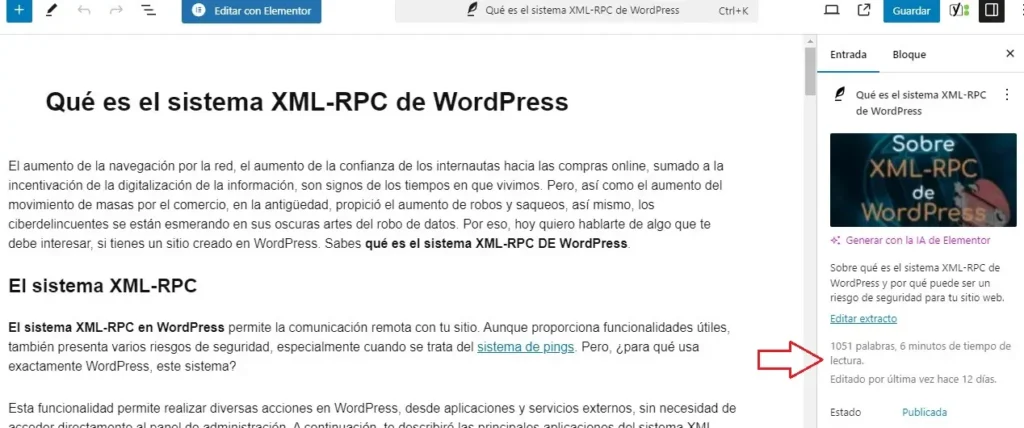
Búsqueda de comandos y ajustes
Muchos de los comandos y ajustes de Gutenberg, están ocultos tras un menú, señalizado con tres puntos alineados verticalmente, situado en la esquina superior derecha. Un menú de edición que te permite ajustar, entre otras cosas, la apariencia del entorno de edición.
Ahora, además, disponemos de un cuadro de búsqueda, que verás en la barra de ajustes, en el margen superior del modo edición.
Por ahora, estos son los nuevos cambios en Gutenberg que trae la versión de WordPress 6.6. Pero hay más mejoras en los estilos y paletas de colores. Puedes leerlo en las notas de esta versión.
En mi opinión
Unificar todos los metadatos de una publicación, a excepción de categorías y etiquetas, no me parece una mala idea. Ahora, puedes ver todos estos parámetros, de una sola vez, sin tener que buscarlo desplegando elementos de este menú.
En cuanto a que, ahora puedas ver también datos como el tiempo de lectura, me parece muy interesante.
¿Qué opinas tú? ¿Qué te parece el nuevo interfaz de Gutenberg? Deja tu comentario y te responderé en lo antes posible.